Comprueba qué archivos ocupan más espacio en tu disco duro con estas aplicaciones gratuitas

En las próximas líneas os vamos a mostrar una serie de programas gratuitos que nos van a ser de gran utilidad a la hora de poder controlar el uso del disco duro en equipos Windows, todo ello dependiendo del formato de archivo.
En realidad hablamos de programas que se encargan de analizar el espacio libre en las unidades de disco para averiguar qué formato de archivos están ocupando más, y cuánto espacio gastan de manera individual. Esto nos va a servir para saber con mayor exactitud, en qué estamos gastando los gigas de nuestros discos duros, y qué podemos eliminar para liberar espacio en los mismos.
Al mismo tiempo hay que destacar que todos los programas aquí expuestos son muy fáciles de usar y además, para poder sacar el máximo provecho de los mismos, no hace falta que gastemos un solo euro. Por tanto vamos a hacer un repaso de varias aplicaciones de este tipo para que podáis decantaros por la que más os interese en cada caso.

TreeSize
Vamos a empezar por una propuesta que, como su propio nombre nos deja entrever, nos muestra el contenido de nuestros discos duros en estructura de árbol y donde además podremos ver de un vistazo, el tamaño de todas las carpetas que tengamos. Esto nos va a ser de ayuda a la hora de gestionar los contenidos y saber dónde estamos malgastando el espacio de disco.
Es una herramienta que lleva muchos años entre nosotros y que ha ido mejorando con el paso del tiempo para que podamos interpretar el uso de las diferentes unidades que tenemos instaladas en nuestro equipo.
WinDirStat
Este programa tiene un modo de funcionamiento similar al Explorador de archivos que se integra en Windows y al que estamos tan acostumbrados desde hace tiempo, con la diferencia de que se reserva una sección independiente en su interfaz para mostrar el uso de disco por cada extensión de archivo.
Al mismo tiempo podremos ajustar el tamaño de este apartado adicional para que así podamos comprobar los tipos de archivo que ocupan más o menos espacio en una unidad o carpeta en concreto, separando cada extensión con un color diferente para que todo sea más fácil de interpretar.
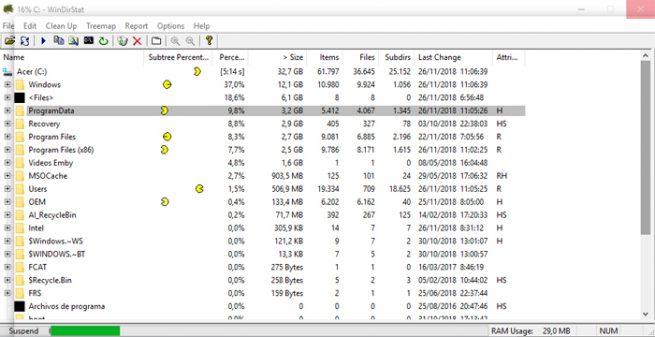
Por otro lado se crea un mapa codificado por colores basado en el uso del disco por cada extensión de archivo, algo que se sitúa en la parte inferior de la interfaz principal del programa.
Disk Savvy
En este caso os vamos a hablar de Disk Savvy, otra interesante opción para ver el uso del disco por extensión de archivo, herramienta que se caracteriza por lo rápido que procesa la información de disco y nos muestra los resultados que nos interesan.
Se divide en varias secciones diferentes en las que se muestra la carpeta o unidad seleccionada, los directorios procesados, los archivos, el tiempo de proceso, etc. Todo ello nos va a servir para saber con exactitud la cantidad de espacio de disco que ha gastado cada uno de los formatos que tenemos almacenados.
Al mismo tiempo tenemos la posibilidad de categorizar los archivos por tamaño, fecha de creación, hora de último acceso, etc.
Folder Size Explorer
Y vamos a continuar con Folder Size Explorer, una excelente alternativa para las tareas que nos ocupan en este caso a la hora de comprobar el uso de espacio de disco catalogado por formato de archivo.
Decir que al mismo tiempo el programa puede ser usado como sustituto del Explorador de Windows, ya que pone a nuestra disposición todas las funciones necesarias para el tratamiento de unidades, carpetas y ficheros.
Pero claro, centrándonos en lo que nos interesa en estas líneas, podemos utilizarlo para conocer los que ocupan nuestros archivos por extensión, que en realidad es su funcionalidad principal.
Para todo ello el programa gratuito pone a nuestra disposición un apartado que podemos abrir siempre que lo deseemos y será visible en la sección derecha de la interfaz, donde veremos una lista de todas las extensiones disponibles en la carpeta o disco duro seleccionado. Así, junto a cada uno de estos formatos de ficheros, se muestra el tamaño total ocupado en cada caso de manera independiente.
https://www.softzone.es/2018/11/26/archivos-espacio-disco-duro/
Comentarios
Publicar un comentario